2020 OPEL CORSA F display
[x] Cancel search: displayPage 72 of 105
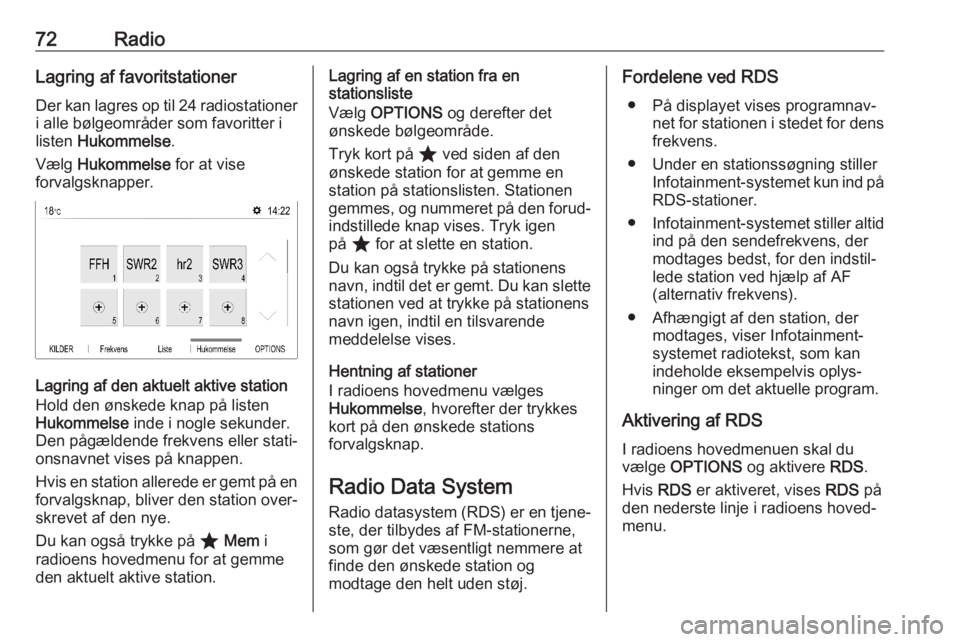
72RadioLagring af favoritstationer
Der kan lagres op til 24 radiostationer
i alle bølgeområder som favoritter i
listen Hukommelse .
Vælg Hukommelse for at vise
forvalgsknapper.
Lagring af den aktuelt aktive station
Hold den ønskede knap på listen
Hukommelse inde i nogle sekunder.
Den pågældende frekvens eller stati‐
onsnavnet vises på knappen.
Hvis en station allerede er gemt på en forvalgsknap, bliver den station over‐
skrevet af den nye.
Du kan også trykke på ; Mem i
radioens hovedmenu for at gemme den aktuelt aktive station.
Lagring af en station fra en
stationsliste
Vælg OPTIONS og derefter det
ønskede bølgeområde.
Tryk kort på ; ved siden af den
ønskede station for at gemme en
station på stationslisten. Stationen
gemmes, og nummeret på den forud‐
indstillede knap vises. Tryk igen
på ; for at slette en station.
Du kan også trykke på stationens
navn, indtil det er gemt. Du kan slette stationen ved at trykke på stationens
navn igen, indtil en tilsvarende
meddelelse vises.
Hentning af stationer
I radioens hovedmenu vælges
Hukommelse , hvorefter der trykkes
kort på den ønskede stations
forvalgsknap.
Radio Data System
Radio datasystem (RDS) er en tjene‐ ste, der tilbydes af FM-stationerne,
som gør det væsentligt nemmere at
finde den ønskede station og
modtage den helt uden støj.Fordelene ved RDS
● På displayet vises programnav‐ net for stationen i stedet for dens
frekvens.
● Under en stationssøgning stiller Infotainment-systemet kun ind påRDS-stationer.
● Infotainment-systemet stiller altid
ind på den sendefrekvens, der
modtages bedst, for den indstil‐
lede station ved hjælp af AF
(alternativ frekvens).
● Afhængigt af den station, der modtages, viser Infotainment-systemet radiotekst, som kan
indeholde eksempelvis oplys‐
ninger om det aktuelle program.
Aktivering af RDS
I radioens hovedmenuen skal du
vælge OPTIONS og aktivere RDS.
Hvis RDS er aktiveret, vises RDS på
den nederste linje i radioens hoved‐
menu.
Page 77 of 105
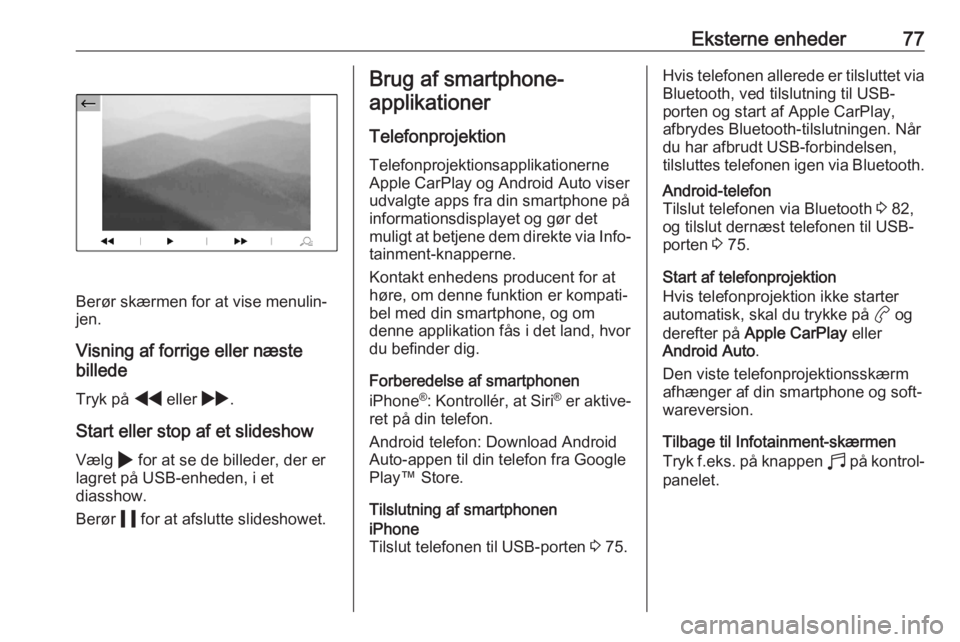
Eksterne enheder77
Berør skærmen for at vise menulin‐
jen.
Visning af forrige eller næste
billede
Tryk på f eller g.
Start eller stop af et slideshow
Vælg 4 for at se de billeder, der er
lagret på USB-enheden, i et
diasshow.
Berør 5 for at afslutte slideshowet.
Brug af smartphone-
applikationer
Telefonprojektion Telefonprojektionsapplikationerne
Apple CarPlay og Android Auto viser udvalgte apps fra din smartphone på
informationsdisplayet og gør det
muligt at betjene dem direkte via Info‐
tainment-knapperne.
Kontakt enhedens producent for at
høre, om denne funktion er kompati‐
bel med din smartphone, og om
denne applikation fås i det land, hvor
du befinder dig.
Forberedelse af smartphonen
iPhone ®
: Kontrollér, at Siri®
er aktive‐
ret på din telefon.
Android telefon: Download Android
Auto-appen til din telefon fra Google
Play™ Store.
Tilslutning af smartphoneniPhone
Tilslut telefonen til USB-porten 3 75.Hvis telefonen allerede er tilsluttet via
Bluetooth, ved tilslutning til USB-
porten og start af Apple CarPlay,
afbrydes Bluetooth-tilslutningen. Når
du har afbrudt USB-forbindelsen,
tilsluttes telefonen igen via Bluetooth.Android-telefon
Tilslut telefonen via Bluetooth 3 82,
og tilslut dernæst telefonen til USB-
porten 3 75.
Start af telefonprojektion
Hvis telefonprojektion ikke starter
automatisk, skal du trykke på a og
derefter på Apple CarPlay eller
Android Auto .
Den viste telefonprojektionsskærm
afhænger af din smartphone og soft‐
wareversion.
Tilbage til Infotainment-skærmen
Tryk f.eks. på knappen b på kontrol‐
panelet.
Page 78 of 105

78TalegenkendelseTalegenkendelseGenerel information.....................78
Brug ............................................. 79Generel information
Indlejret talegenkendelseInfotainment-systemets indbyggede
talegenkendelse gør det muligt at
betjene forskellige funktioner i Info‐
tainment-systemet ved hjælp af talte
kommandoer. Det genkender
kommandoer og numre uafhængigt
af, hvem der taler. Kommandoerne
og numrene kan indtales uden stem‐ mepause mellem de enkelte ord.
I tilfælde af forkert betjening eller
forkerte kommandoer afgiver syste‐
met et synligt og / eller hørbart signal
og anmoder om gentagelse af den
ønskede kommando. Dertil kommer,
at talegenkendelsen kvitterer for
vigtige kommandoer og forespørger,
om nødvendigt.
Der er generelt forskellige måder at
sige kommandoer til udførelse af de
ønskede handlinger.
Bemærkninger
For at undgå at samtaler i bilen fører til utilsigtet aktivering af systemets
funktioner, starter talegenkendelsen
først, når systemet aktiveres.OplysningerUnderstøttelse af sprog ● Ikke alle de sprog der er til rådig‐
hed for visning i Infotainmentsy‐
stemet, er tilgængelige med
hensyn til talegenkendelse.
● Hvis det aktuelt valgte display‐ sprog ikke understøttes af tale‐
genkendelsen, er talegenken‐ delse ikke tilgængelig.
I givet fald er man nødt til at
vælge et andet sprog til displayet,
hvis man ønsker at betjene Info‐
tainment-systemet med stemme‐
input. Ændring af displaysprog
3 68.
Stemme-
gennemføringsanvendelse
Stemmegennemføringsanvendelse
af Infotainment-systemet tillader
adgang til talegenkendelseskom‐
mandoer på din smartphone.
Stemmegennemføring er tilgængelig
via telefonprojektionsapplikationerne
Apple CarPlay og Android Auto 3 77.
Page 79 of 105

Talegenkendelse79BrugIndlejret talegenkendelse
Aktivering af talegenkendelse Bemærkninger
Talegenkendelse er ikke tilgængelig
under et aktivt telefonopkald.Aktivering via Y knappen på rattet
Tryk på Y på rattet.
Lyden fra audiosystemet afbrydes, du bliver mundtligt opfordret til at indtale
en kommando, og hjælpemenuer
med de vigtigste tilgængelige
kommandoer vises på displayet.
Talegenkendelse er klar til stemme‐
input, når du har hørt et bip.
Du kan nu sige en stemmekom‐
mando for at indlede en systemfunk‐
tion (f.eks. afspilning af en forudind‐
stillet radiostation).
Justering af lydstyrke for
stemmemeddelelser
Tryk lydstyrkeknappen på rattet opad
(øg lydstyrken) Y eller nedad (sænk
lydstyrken) Z.
Afbrydelse af en stemmemeddelelse
En erfaren bruger kan afbryde en stemmemeddelelse ved at trykke kort
på Y på rattet.
Alternativt kan du sige "Indstil dialog‐
funktion som ekspert".
Der høres en biplyd med det samme, og man kan sige en kommando uden
at skulle vente.
Annullering af en dialogsekvens
Hvis du vil annullere en dialogse‐
kvens og deaktivere talegenken‐
delse, skal du trykke på w på rattet.
Hvis du ikke siger nogen kommando
i et bestemt stykke tid, eller hvis du
siger kommandoer, som ikke genken‐ des af systemet, annulleres en
dialogsekvens automatisk.
Betjening vha. talekommandoer
Følg instruktionerne, der gives i form
af et taleoutput og vises på displayet.For optimale resultater:
● Lyt til stemmemeddelelsen, og afvent biplyden, før der siges en
kommando eller besvares.
● Læs kommandoeksemplerne på displayet.
● Stemmemeddelelsen kan afbry‐ des ved at trykke på Y igen.
● Vent på bippet og sig så kommandoen naturligt, ikke for
hurtigt, ikke for langsomt.
Normalt kan kommandoer gives med
en enkelt kommando.
Stemme-
gennemføringsanvendelse
Aktivering af talegenkendelse
Tryk og hold Y på rattet inde, indtil en
talegenkendelsessession startes.
Justering af lydstyrke for
stemmemeddelelser
Drej ) på kontrolpanelet eller tryk
lydstyrkeknappen på rattet opad (øg
lydstyrken) Y eller nedad (sænk
lydstyrken) Z.
Page 88 of 105

88StikordsregisterAAktivering af Bluetooth-musik .......76
Aktivering af radio .........................71
Aktivering af telefon ......................83
Aktivering af USB-audio ...............76
Aktivering af USB-billede ..............76
Audioafspilning ............................. 76
Audiofiler....................................... 75
Automatisk lydstyrke..................... 68
B Balance......................................... 67
Betjening....................................... 83 Eksterne enheder ......................75
Menu ......................................... 65
Radio ......................................... 71
Telefon ...................................... 83
Betjeningsdele Infotainment-system ..................60
Rat............................................. 60
Billedfiler ....................................... 75
Bluetooth Bluetooth-forbindelse ................82
Bluetooth-musikmenu ...............76
Generel information................... 75
Telefon ...................................... 83
Tilknytning ................................. 82
Tilslutning af udstyr ...................75
Bluetooth-forbindelse ...................82
Brug .................................. 62, 71, 79Bluetooth................................... 75
Menu ......................................... 65
Radio ......................................... 71
Telefon ...................................... 83
USB ........................................... 75
Brug af smartphone-applikationer 77
Bølgeområdevalg .........................71
D DAB FM-DAB-linkning .......................73
Dato juster ......................................... 68
Digital Audio Broadcasting ...........73
Display juster lysstyrke .......................... 68
skift sprog .................................. 68
Displayindstillinger ........................76
E Equalizer....................................... 67
F
Fabrikkens standardindstillinger ...68
Fader ............................................ 67
Filformater .................................... 75
Audiofiler ................................... 75
Billedfiler.................................... 75
Forudindstillinger Hentning af stationer .................71
Lagring af stationer ...................71
Page 89 of 105

89GGenerel information ................75, 78
Bluetooth ................................... 75
DAB ........................................... 73
Infotainment-system ..................58
Smartphone-applikationer .........75
Telefon ...................................... 81
USB ........................................... 75
Generelt .................................. 58, 81
Grundlæggende betjening ............65
H Hentning af stationer ....................71
I
Indstillinger for beskyttelse af personoplysninger .....................68
Infotainment-kontrolpanel .............60
J Juster klokkeslæt og dato .............68
K Klokkeslæt juster ......................................... 68
Kontakter ...................................... 83
L Lagring af stationer .......................71
Lydstyrke Automatisk lydstyrke .................68
Hastighedsstyret lydstyrke ........68Indstil lydstyrke.......................... 62
Lyd fra ....................................... 62
Lydstyrke for berøringsbip......... 68
Ringetonelydstyrke.................... 68
Taleoutput ................................. 68
Lydstyrke for berøringsbip ............68
Lydstyrke for taleoutput ................68
Lydstyrkeindstillinger ....................68
M
Menubetjening .............................. 65
Mobiltelefoner og CB-radioer .......85
Mute.............................................. 62
O
Opdater software ..........................68
Opkald Funktioner under samtalen .......83
Indgående opkald .....................83
Indledning af et telefonopkald ...83
Ringetone .................................. 83
Opkaldshistorik ............................. 83
Oversigt over betjeningsorganer ..60
P Personlige indstillinger.................. 68
Profilindstillinger ........................... 68R
Radio Aktivering .................................. 71
Brug........................................... 71
DAB-meddelelser ......................73
Digital audio broadcasting
(DAB) ........................................ 73
Forudindstillinger .......................71
Hentning af stationer .................71
Konfiguration af RDS ................72
Konfigurering af DAB ................73
Lagring af stationer ...................71
Radio Data System (RDS) ........72
Regional .................................... 72
Regionalisering ......................... 72
Stationsindstilling ......................71
Stationssøgning ........................71
Valg af bølgeområde .................71
Radio Data System ...................... 72
RDS .............................................. 72
Regional ....................................... 72
Regionalisering ............................. 72
Ringetone ..................................... 83
Ringetonelydstyrke.................... 68
S
Skift displaysprog .........................68
Smartphone .................................. 75
Telefonprojektion ......................77
Systemindstillinger........................ 68
Page 92 of 105

92IndledningIndledning
Introduktion Bemærkninger
Denne instruktionsbog beskriver alle tilgængelige indstillinger og funktio‐
ner for de forskellige Infotainment- systemer. Visse beskrivelser, inklu‐
sive dem for display- og menufunk‐
tioner, gælder muligvis ikke for
denne bil pga. modelvariant, lande‐
specifikationer, specialudstyr eller
tilbehør.
Besøg os online for at se yderligere
oplysninger, herunder en række
videoer.
Vigtige oplysninger om betjening
og færdselssikkerhed9 Advarsel
Infotainment-systemet skal
anvendes således, at man er i
stand til at køre bilen sikkert til
enhver tid. I tvivlstilfælde skal bilen
standses og Infotainment-syste‐ met anvendes, mens bilen holder
stille.
Radiomodtagelse
Ved radiomodtagelse kan der opstå
støj, forvrængninger eller afbrydelse
af modtagelsen som følge af:
● varierende afstand til senderen
● modtagelse af flere signaler på grund af refleksion
● slagskygge
Page 96 of 105

96Grundlæggende betjeningGrundlæggende
betjening
Skærmoperationer
Displayet i Infotainment-systemet har en berøringsfølsom overflade, der
giver mulighed for direkte aktivering
af de viste menubetjeningselementer.Forsigtig
Benyt ikke spidse eller hårde
genstande, som f.eks. kugle‐
penne, blyanter eller lignende, til
brug med berøringsskærmen.
Brug følgende fingerbevægelser til at
styre Infotainment-systemet.
Berør
Der anvendes berøring til at åbne en
menu eller vælge et alternativ.
Tryk og hold
Længerevarende berøring kan
bruges til at gemme radiostationer.
Tilbage til forrige skærm
Gå tilbage til forrige skærm ved at
berøre 3 i øverste venstre hjørne
af skærmen.
Når 3 berøres på hjem-skærmen,
vises audioskærmen.
Tilbage til startskærmen
Gå tilbage til hjem-skærmen ved at
trykke på c.